Inhaltsverzeichnis
AvaSoft Professional Antivirus ist ein gefälschtes Antivirenprogramm, das nach der Installation auf Ihrem Computer behauptet, dass bösartige Bedrohungen auf Ihrem Computer gefunden wurden und er infiziert ist, und dass Sie die Vollversion von AvaSoft Professional Antivirus Programm, um sie zu reinigen.
Die Software kommt auf Ihren Computer, wenn Sie versuchen, kostenlose Software von unbekannten Internet-Websites herunterzuladen und zu installieren. Bitte alle gefälschten Warnmeldungen ignorieren und Geben Sie KEIN Geld um die Vollversion zu erwerben.
Wenn Sie Folgendes entfernen möchten AvaSoft Professionell Antivirus von Ihrem Computer zu entfernen, führen Sie die folgenden Schritte aus:

Wie Sie AvaSoft Professional Antivirus von Ihrem Computer entfernen.
Schritt 1: Starten Sie Ihren Computer im "Abgesicherten Modus mit Netzwerkbetrieb".
Um dies zu tun,
1 Schalten Sie Ihren Computer aus.
2. starten Sie Ihren Computer (Einschalten) und während der Computer hochfährt, Presse die " F8 "bevor das Fenster-Logo erscheint.
3. Wählen Sie mit den Pfeiltasten der Tastatur das Feld " Abgesicherter Modus mit Netzwerkbetrieb " und drücken Sie "Enter".

Schritt 2: Verwenden Sie "MalwareBytes Anti-Malware", um Ihren Computer von bösartigen Bedrohungen zu befreien.
1. herunterladen und MalwareBytes Antimalware Free installieren Programm, um Ihren Computer von bösartigen Bedrohungen zu befreien.*
Hinweis*: Wenn Sie nicht wissen, wie Sie die " MalwareBytes Anti-Malware" diesen Beitrag lesen
2. Laufen " Malwarebytes Anti-Malware" und lassen Sie das Programm bei Bedarf auf die neueste Version und die bösartige Datenbank aktualisieren.
3. Wenn das Hauptfenster von "Malwarebytes Anti-Malware" auf Ihrem Bildschirm erscheint, wählen Sie die Schaltfläche " Vollständigen Scan durchführen Scannen" und klicken Sie dann auf " Scannen " und lassen Sie das Programm Ihr System nach Bedrohungen durchsuchen.
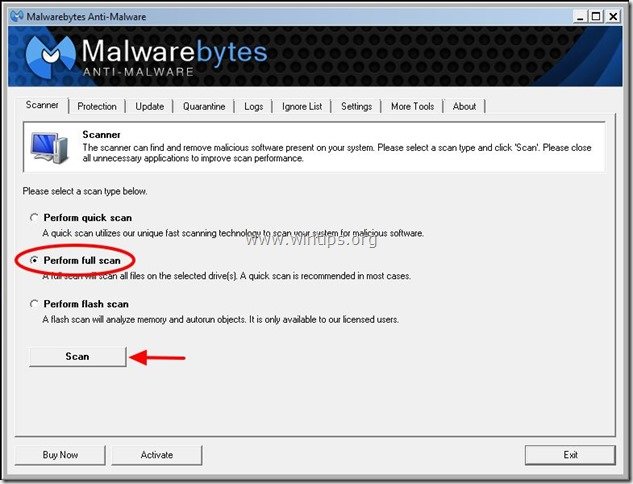
4. Wenn der Scanvorgang abgeschlossen ist, wählen Sie " OK ".

5. Drücken Sie die " Ergebnisse anzeigen ", um die bösartigen Bedrohungen anzuzeigen und zu entfernen.
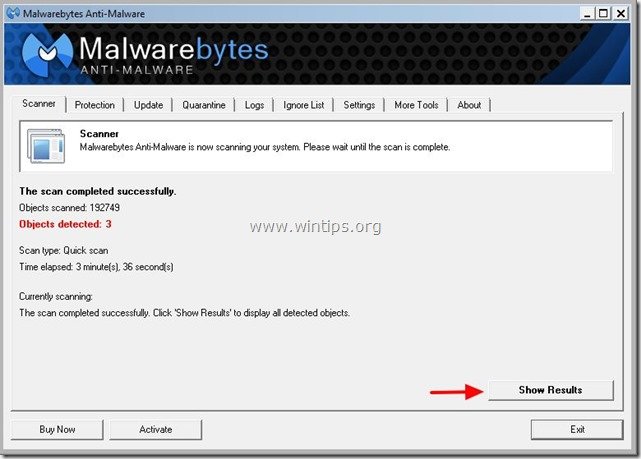
6. Im Fenster "Ergebnisse anzeigen", prüfen - mit der linken Maustaste- alle infizierten Objekte und wählen Sie dann die Option " Ausgewählte entfernen "Option und lassen Sie das Programm die ausgewählten Bedrohungen entfernen.

7. Wenn der Entfernungsprozess der infizierten Objekte abgeschlossen ist, schließen Sie Malwarebytes Antimalware und fahren Sie mit dem nächsten Schritt fort OHNE den Computer neu zu starten.
Schritt 3: Deinstallieren Sie die Software "AvaSoft Professional Antivirus" über Ihre Systemsteuerung.
1. Gehen Sie dazu auf Start > Systemsteuerung .
{Windows 8: Rechtsklick über die linke untere Ecke und wählen Sie Bedienfeld }
{Windows XP: Start > Einstellungen > Bedienfeld . }
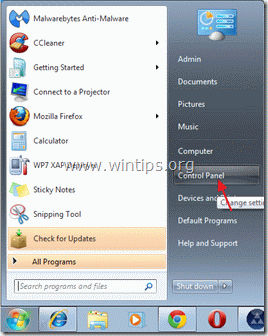
2. Doppelklick zum Öffnen " Programme hinzufügen oder entfernen ", wenn Sie Windows XP oder
“ Programme und Funktionen ", wenn Sie Windows 8, 7 oder Vista haben.

3. Suchen Sie in der Programmliste nach und Entfernen/Deinstallieren:
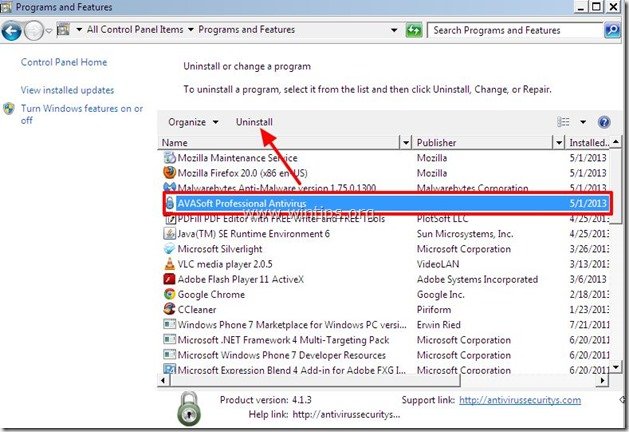
4. drücken Sie " Deinstallieren Sie "auf dem nächsten Bildschirm:
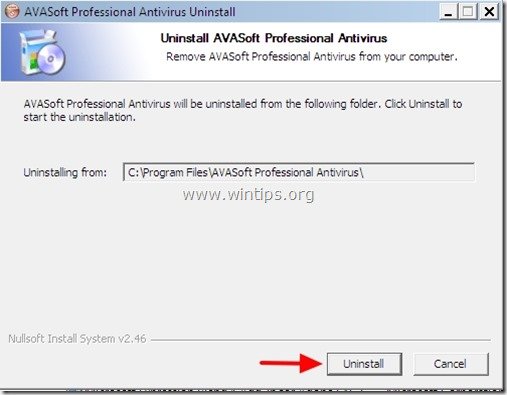
5. Presse " Schließen Sie "wenn der Deinstallationsvorgang abgeschlossen ist.

Schritt 4: Entfernen Sie unerwünschte Dateien und Registrierungseinträge aus dem Windows-Startmenü.
1. herunterladen und laufen. CCleaner.
2. bei "CCleaner" Hauptfenster drücken " Cleaner ausführen "Option und lassen Sie das Programm alle unerwünschten Dateien für Sie säubern.

3. Wählen Sie dann " Registry " im linken Bereich und wählen Sie dann " Nach Problemen suchen ", um Ihre Registrierung von ungültigen Einträgen zu bereinigen.
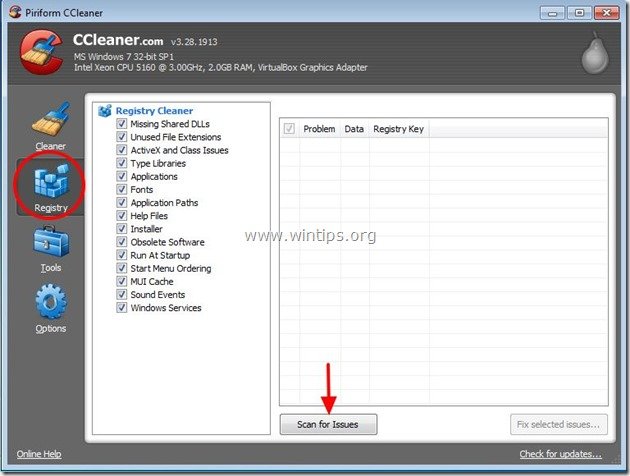
3a. Wenn der Scanvorgang der Registrierung abgeschlossen ist, informiert Sie das Programm über die gefundenen Registrierungsprobleme.
Lassen Sie die Häkchen so wie sie sind und wählen Sie " Ausgewählte Probleme beheben " in der rechten unteren Ecke.

3a. Im nächsten "Fragen"-Fenster "Möchten Sie Änderungen an der Registrierung sichern", Wählen Sie "Nein"

4. Wählen Sie schließlich " Werkzeuge " auf der linken Seite des Fensters.
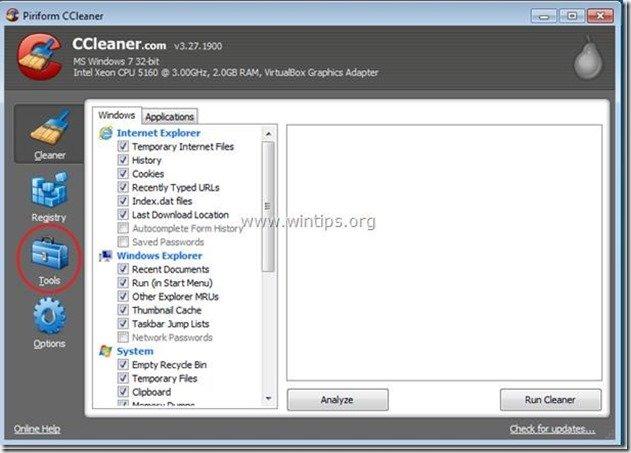
4a. In " Werkzeuge Abschnitt ", wählen Sie " Startup ".
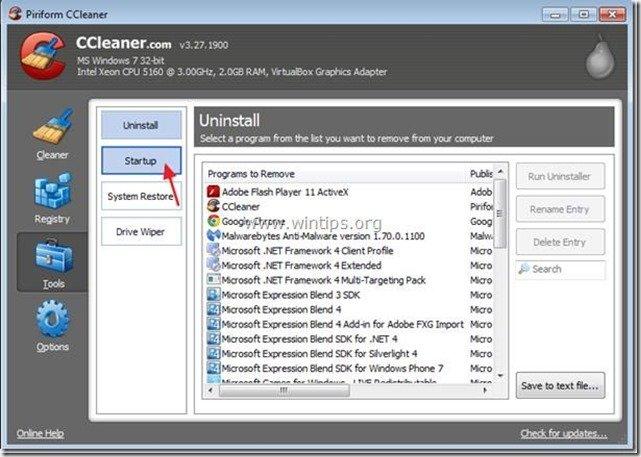
4b. Wählen Sie " Windows "und wählen Sie dann den folgenden bösartigen Eintrag aus und löschen Sie ihn.
"Ja
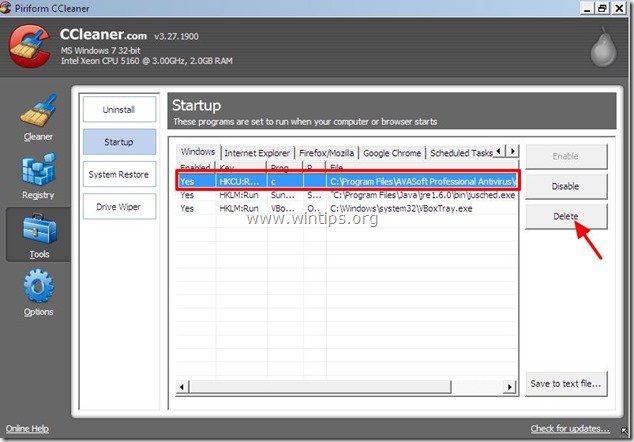
4. schließen " CCleaner " und starten Sie Ihren Computer neu, damit die Änderungen wirksam werden.
Schritt 7: Führen Sie einen vollständigen Scan mit Ihrem ursprünglichen Antivirenprogramm durch.

Andy Davis
Der Blog eines Systemadministrators über Windows





